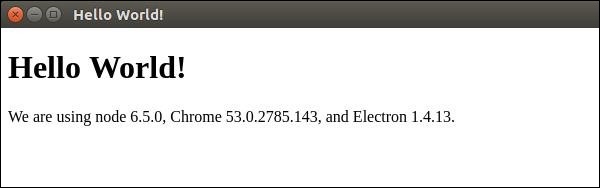Мы создали файл package.json для нашего проекта. Теперь мы создадим наше первое настольное приложение с использованием Electron.
Создайте новый файл с именем main.js. Введите следующий код в нем —
const {app, BrowserWindow} = require('electron') const url = require('url') const path = require('path') let win function createWindow() { win = new BrowserWindow({width: 800, height: 600}) win.loadURL(url.format ({ pathname: path.join(__dirname, 'index.html'), protocol: 'file:', slashes: true })) } app.on('ready', createWindow)
Создайте другой файл, на этот раз HTML-файл с именем index.html . Введите следующий код в нем.
<!DOCTYPE html> <html> <head> <meta charset = "UTF-8"> <title>Hello World!</title> </head> <body> <h1>Hello World!</h1> We are using node <script>document.write(process.versions.node)</script>, Chrome <script>document.write(process.versions.chrome)</script>, and Electron <script>document.write(process.versions.electron)</script>. </body> </html>
Запустите это приложение, используя следующую команду —
$ electron ./main.js
Откроется новое окно. Это будет выглядеть следующим образом —
Как работает это приложение?
Мы создали основной файл и файл HTML. Основной файл использует два модуля — app и BrowserWindow . Модуль приложения используется для управления жизненным циклом событий вашего приложения, а модуль BrowserWindow используется для создания и управления окнами браузера.
Мы определили функцию createWindow , в которой мы создаем новое BrowserWindow и присоединяем URL к этому BrowserWindow. Это HTML-файл, который отображается и показывается нам при запуске приложения.
Мы использовали собственный объектный процесс Electron в нашем html-файле. Этот объект расширен из объекта процесса Node.js и включает в себя все функции t =, в то же время добавляя еще много.